Advertentie
Op internet komen is duur. In de Verenigde Staten zijn de gemiddelde kosten van een internetverbinding thuis $ 60 per maand. Geen zin om al dat geld te betalen? Maak je geen zorgen; zelfs als u geen reguliere ISP heeft, zijn er nog steeds manieren om online te gaan.
Zo krijgt u wifi zonder een internetprovider.
1. Mobiele hotspot
De beste manier om ervoor te zorgen dat u altijd internet op uw laptop hebt, is door een mobiele hotspot te gebruiken.
Natuurlijk zijn er vooraf kosten aan verbonden - u moet een hotspot-apparaat kopen en een abonnement nemen op een mobiel internetplan.
Nogal wat bedrijven bieden mobiele hotspots. Zoals bij alle soorten technologie, variëren de prijs en kwaliteit enorm.
Er zijn drie mobiele hotspotmodellen die we met name aanbevelen:

De Verizon Jetpack MiFi 8800L is waarschijnlijk de beste 4G-hotspot die momenteel beschikbaar is. Het is het enige model dat de X20-modem van Qualcomm gebruikt, wat betekent dat het vijf-dragersaggregatie kan uitvoeren en 11 LTE-banden ondersteunt. De hotspot geniet doorgaans een veel betere ontvangst dan smartphones en tablets dankzij de twee TS9-poorten.
Je kunt het apparaat krijgen voor $ 99 als je je aanmeldt voor een tweejarig contract voor mobiel internet. Het kost $ 199 als u het apparaat zonder contract koopt.

De Nighthawk LTE Mobile Hotspot Router is het mobiele hotspot-apparaat van AT&T. Als u onderweg internet nodig heeft voor een laptop, is dit een goede keuze.
Onder de motorkap vindt u een Qualcomm X16-modem met vier spectrumkanalen. Het apparaat schittert ook als het gaat om aanpassing; in tegenstelling tot de meeste hotspots, kunt u een groot aantal instellingen aanpassen. Ze omvatten port forwarding en filtering, opties voor UPnP, DLNA en een DMZ en dual-band 802.11ac-ondersteuning.
De hotspot is niet zo geschikt voor mensen die onderweg toegang willen hebben tot internet. Met een grootte van 4,14 x 4,14 x 0,75 inch en een gewicht van 8,5 gram is dit een van de grotere apparaten die je tegenkomt.
Het kost $ 89,99 met een contract van twee jaar of $ 189,99 vooraf.
Als u een laptop-internet nodig heeft terwijl u buiten de Verenigde Staten reist, heeft u een mobiel hotspot en mobiel internetplan nodig dat beide internationaal werkt.
We houden van de Roaming Man U2 Global 4G Wi-Fi Hotspot. Het werkt in meer dan 100 landen over de hele wereld en kost $ 9,99 per dag, ongeacht waar je bent.
Voor die prijzen is het natuurlijk geen geschikte binnenlandse optie. Maar als u op vakantie bent en verbonden moet blijven met thuis, is het nog steeds veel goedkoper dan het gebruik van roaming-internet op uw smartphone.
2. Bevestig uw smartphone of tablet
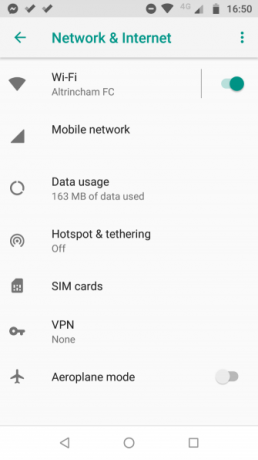
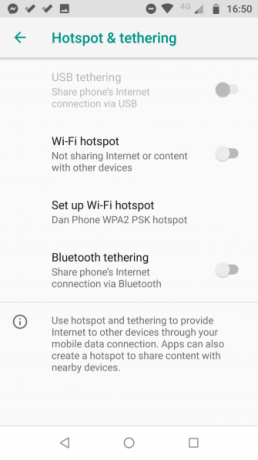
Als u geen reguliere mobiele gegevens nodig hebt en in plaats daarvan alleen af en toe toegang tot internet op uw laptop nodig hebt, is de snelste en eenvoudigste manier om online te komen vaak uw smartphone vast te maken.
Tethering van uw smartphone of tablet heeft twee nadelen. Ten eerste ben je volledig afhankelijk van het signaal van je mobiele provider. Dat is prima als je in een stad bent, maar minder betrouwbaar als je in het land bent. Ten tweede gebruiken laptops meestal veel meer gegevens dan smartphones, wat betekent dat u misschien voor een nare verrassing komt te staan wanneer uw volgende telefoonrekening in uw mailbox belandt.
Als u een Android-apparaat hebt, kunt u tethering inschakelen door naar te gaan Instellingen> Netwerk en internet> Hotspot en tetheringen schuif de schakelaar naast Wi-Fi-hotspot naar de Aan positie.
iOS-gebruikers moeten gaan Instellingen> Persoonlijke hotspot en schuif de schakelaar.
Op Android en iOS moet u een nieuwe gebruikersnaam en wachtwoord instellen om de veiligheid van uw hotspot te beschermen.
3. Vind openbare wifi
Afhankelijk van waar u zich bevindt wanneer u internet nodig hebt zonder een provider, kunt u mogelijk gebruikmaken van een openbaar wifi-netwerk in de buurt. Bibliotheken, coffeeshops, restaurants en transporthubs hebben vaak netwerken waar u lid van kunt worden.
U kunt gratis wifi in de buurt vinden met behulp van apps zoals Wi-Fi hoofdsleutel op Android en Wi-Fi Finder Connect op iOS.
Notitie: Als u besluit deel te nemen aan een openbaar wifi-netwerk, moet u stappen ondernemen om ervoor te zorgen dat uw beveiliging en privacy beide veilig zijn. Als je meer wilt weten, bekijk dan ons artikel over hoe ontvang bijna overal gratis Wi-Fi internet.
Download: Wi-Fi-hoofdsleutel voor Android (Vrij)
Download: Wi-Fi Finder Connect voor iOS [niet meer beschikbaar] (gratis)
4. Wi-Fi USB-dongle

Een wifi-USB-dongle, oftewel een 'internetstick', is een goedkopere en meer toegankelijke versie van mobiele hotspots. In plaats van een duur mobiel langetermijnabonnement te sluiten, kunt u een standaard 3G- of 4G-simkaart plaatsen en de gegevensverbinding gebruiken.
Omdat internetsticks voor laptops lichter en kleiner zijn dan mobiele hotspots, zijn ze beter geschikt voor mensen die onderweg een internetverbinding nodig hebben.
Aan de andere kant, verwacht niet dat de signaalsterkte, Wi-Fi-snelheid of Wi-Fi-bereik net zo goed is als bij het gebruik van een USB-dongle als bij het gebruik van een hotspot-apparaat.
Als deze optie u interesseert, kijk dan eens naar de beste wifi-USB-adapters De 7 beste Wi-Fi USB-adaptersWi-Fi USB-adapters zijn een gemakkelijke manier om Wi-Fi-connectiviteit toe te voegen aan elk apparaat. Hier zijn enkele van de beste Wi-Fi USB-adapters. Lees verder voordat je koopt.
5. Deel iemands internet
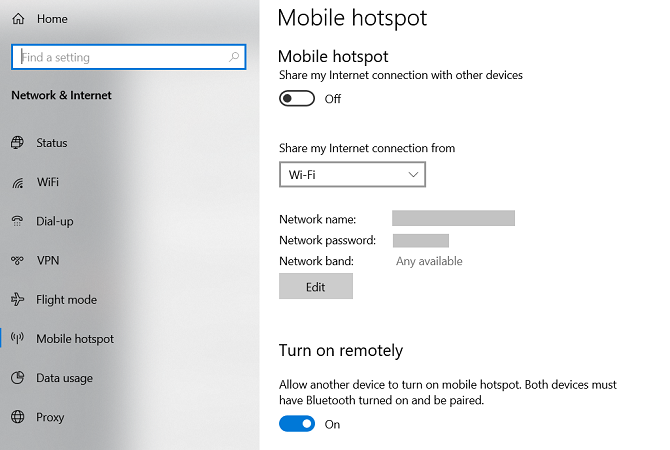
Er is een kans dat iemand anders in uw partij een internetverbinding op zijn computer heeft. Misschien hebben ze bijvoorbeeld inloggegevens voor een privaat netwerk in de buurt, en u niet.
In die gevallen kunt u de bandbreedte delen met een Windows- of macOS-machine.
Ga naar om een internetverbinding te delen vanaf een Windows-computer Instellingen> Netwerk en internet> Mobiele hotspot. Kies de verbinding die u wilt delen en schuif de schakelaar naar de Aan positie.
Ga naar als u een internetverbinding vanaf een macOS-apparaat wilt delen Apple> Systeemvoorkeuren> Internet delen. Kies de verbinding die u wilt delen in de Deel uw verbinding vanaf in het vervolgkeuzemenu en selecteer vervolgens hoe u internet wilt delen in de onderstaande lijst met opties.
Meer informatie over het gebruik van wifi
De beste manier om Wi-Fi te krijgen zonder internetverbinding hangt af van waar u bent en hoe u de verbinding wilt gebruiken.
Mensen die veel werk onderweg doen, moeten een volwaardige mobiele hotspot overwegen. Af en toe incidentele gebruikers willen misschien tethering gebruiken of een internetstick kopen. Op het platteland kan dat ga online via draadloos internet.
Als je meer wilt weten over het gebruik van wifi, bekijk dan onze artikelen op de verschillende soorten wifi-beveiliging WEP versus WPA versus WPA2 versus WPA3: Wi-Fi-beveiligingstypen verklaardEr zijn veel soorten draadloze beveiliging, maar welke moet u gebruiken? Welke wifi is het veiligst: WEP, WPA, WPA2 of WPA3? Lees verder en hoe trage wifi-snelheden te herstellen Verlaagt je wifi-snelheid? Hier is waarom en 7 tips om het te reparerenWilt u uw wifi versnellen? Volg deze methoden om trage internetsnelheden te repareren die uw online tijd bederven. Lees verder .
Dan is een Britse expat die in Mexico woont. Hij is de Managing Editor voor MUO's zustersite, Blocks Decoded. Op verschillende momenten was hij de Social Editor, Creative Editor en Finance Editor voor MUO. Je vindt hem elk jaar op de beursvloer in CES in Las Vegas (PR-mensen, neem contact op!) En hij doet veel achter de schermen...